Bagaimana menemukan nilai maks atau min berdasarkan nilai unik di Excel?
Misalnya, Anda memiliki dua data kolom, dan satu bernama Nama dengan beberapa nilai duplikat, sekarang Anda ingin mengetahui nilai maks atau min relatif berdasarkan nilai unik seperti gambar di bawah ini. Bagaimana Anda bisa dengan cepat menangani tugas ini di Excel? Di artikel ini, Anda mungkin menemukan jawabannya.

Temukan nilai maks atau min berdasarkan nilai unik dengan membuat Tabel Pivot
Temukan nilai maks atau min berdasarkan nilai unik dengan Kutools for Excel ![]()
Temukan nilai maks atau min unik dari daftar dengan Kutools for Excel
 Temukan nilai maks atau min berdasarkan nilai unik dengan membuat Tabel Pivot
Temukan nilai maks atau min berdasarkan nilai unik dengan membuat Tabel Pivot
Di Excel, PivotTable adalah fungsi yang hebat, Anda bisa membuat tabel pivot berdasarkan rentang, lalu menemukan nilai maks atau min dengan nilai unik.
1. Pilih data yang ingin Anda temukan nilai maks atau minnya, dan klik Menyisipkan > Tabel pivot > Tabel pivot. Lihat tangkapan layar:

2. Kemudian periksa Lembar Kerja Baru atau Lembar Kerja yang Ada di Buat PivotTable dialog yang Anda butuhkan, di sini saya periksa Lembar Kerja Baru. Lihat tangkapan layar:

3. klik OK. Sekarang a Daftar Bidang PivotTable panel muncul di lembar baru, dan periksa Nama (kolom yang ingin Anda pilih berdasarkan nilai maks atau min) dan klik kanan Tambahkan ke Label Baris, dan cek Skor (kolom yang ingin Anda kembalikan ke nilai maks atau min) dan klik kanan Tambahkan ke Nilai. Lihat tangkapan layar:


4. Kemudian Anda dapat melihat tabel pivot dibuat di lembar kerja, dan sekarang klik kanan di Jumlah Skor dan pilih Pengaturan Bidang Nilai dari menu konteks, lalu di dialog popping, di bawah Meringkas Nilai Menurut tab, pilih max or Min sesuai kebutuhan. Lihat tangkapan layar:


5. klik OK. Sekarang nilai maksimal dari setiap nilai unik ditemukan.

 Temukan nilai maks atau min berdasarkan nilai unik dengan Kutools for Excel
Temukan nilai maks atau min berdasarkan nilai unik dengan Kutools for Excel
Dengan Kutools untuk Excel, Anda bisa menggunakan Lanjutan Gabungkan Baris utilitas untuk menemukan nilai maks atau min dengan cepat berdasarkan nilai unik.
| Kutools untuk Excel, dengan lebih dari 300 fungsi praktis, membuat pekerjaan Anda lebih mudah. |
Setelah pemasangan gratis Kutools for Excel, lakukan seperti di bawah ini:
1. Pilih data yang ingin Anda temukan nilai maks atau minnya (jika Anda ingin menyimpan data asli, Anda dapat menyalin dan menempelkannya ke lokasi lain terlebih dahulu), lalu klik Kutools > Gabungkan & Pisahkan > Lanjutan Gabungkan Baris. Lihat tangkapan layar:

2. Kemudian di Lanjutan Gabungkan Baris dialog, lakukan seperti di bawah ini:
1) Pilih kolom yang ingin Anda dapatkan nilai uniknya, lalu klik Kunci utama untuk mengaturnya sebagai kolom kunci utama. Lihat tangkapan layar:

2) Kemudian pilih kolom yang ingin Anda kembalikan nilai maks atau minnya, dan klik Dihitung > max or Min untuk menemukan nilai maks atau min. Lihat tangkapan layar:

3. Sekarang klik Ok, dan Anda dapat melihat nilai maks atau min dari setiap nilai unik yang ditemukan. Lihat tangkapan layar:



olymp trade indonesiaTip: Nilai Gunakan fomratted akan mempertahankan pemformatan nilai Anda setelah digabungkan.
Klik di sini untuk mengetahui lebih lanjut tentang Advanced Combine Rows.
 Temukan nilai maks atau min unik dari daftar dengan Kutools for Excel
Temukan nilai maks atau min unik dari daftar dengan Kutools for Excel
Jika Anda memiliki daftar dengan beberapa nilai duplikat, dan sekarang Anda hanya ingin mengetahui nilai maks atau min unik dari daftar ini seperti gambar di bawah yang ditampilkan, dalam hal ini, Kutools untuk Excel bisa membantumu.

Setelah pemasangan gratis Kutools for Excel, lakukan seperti di bawah ini:
1. Pilih daftar yang ingin Anda temukan nilai maks atau min unik (termasuk tajuk), dan klik Kutools > Pilih > Pilih Sel Duplikat & Unik. Lihat tangkapan layar:

2. Pada dialog popping, periksa Nilai unik saja opsi, dan periksa Pilih seluruh baris kotak centang (jika Anda tidak perlu menunjukkan nilai yang sesuai dari nilai maks unik atau nilai min, hapus centang Pilih seluruh baris), dan klik Ok > OK. Lihat tangkapan layar:
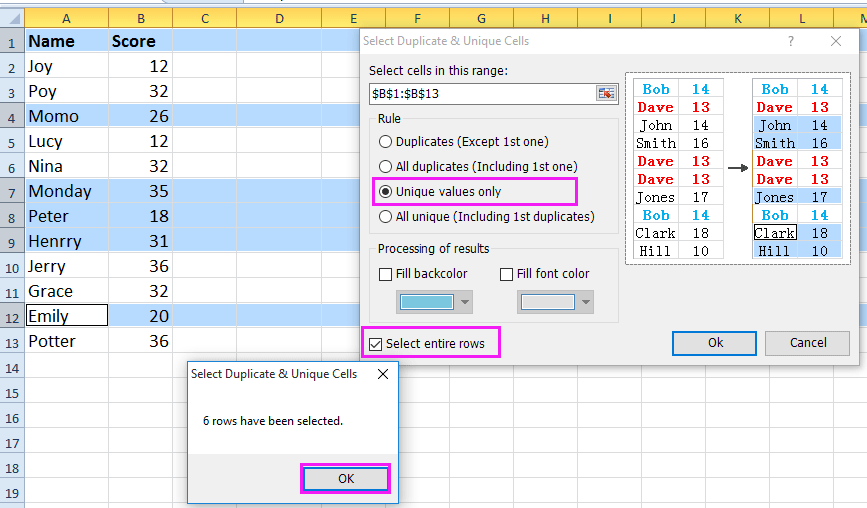
Catatan: Jika Anda perlu memilih semua nilai unik dan duplikat pertama, harap periksa Semua unik (Termasuk duplikat pertama) opsi di dialog di atas.
3. Kemudian Anda dapat melihat semua baris unik dipilih, tekan Ctrl + C untuk menyalinnya, lalu pergi ke lembar lain dan pilih sel kosong, tekan Ctrl + V untuk menempelkannya. Lihat tangkapan layar:
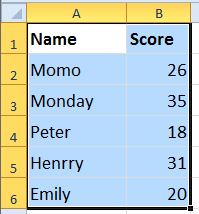
4. Kemudian pilih daftar nilai yang ingin Anda temukan nilai maks atau min, klik Kutools > Pilih > Pilih Sel dengan Nilai Maks & Min. Lihat tangkapan layar:
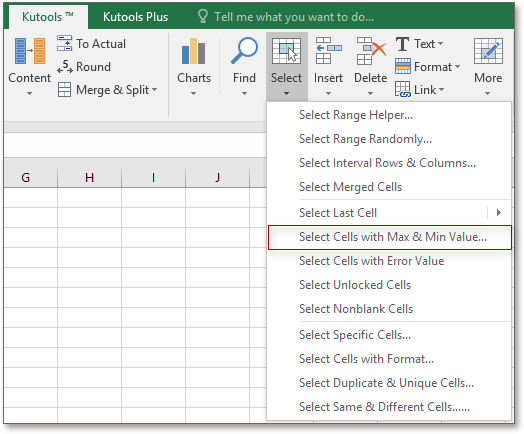
5. Pada dialog yang muncul, periksa Nilai minimum or Nilai maksimum sesuai kebutuhan, lalu periksa Sel bawah Mendasarkan bagian. Lihat tangkapan layar:

6. klik Ok, dan nilai maks unik atau nilai min disorot.
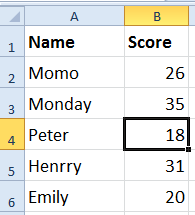
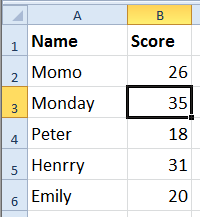
Alat Produktivitas Kantor Terbaik
Tingkatkan Keterampilan Excel Anda dengan Kutools for Excel, dan Rasakan Efisiensi yang Belum Pernah Ada Sebelumnya. Kutools for Excel Menawarkan Lebih dari 300 Fitur Lanjutan untuk Meningkatkan Produktivitas dan Menghemat Waktu. Klik Di Sini untuk Mendapatkan Fitur yang Paling Anda Butuhkan...

Tab Office Membawa antarmuka Tab ke Office, dan Membuat Pekerjaan Anda Jauh Lebih Mudah
- Aktifkan pengeditan dan pembacaan tab di Word, Excel, PowerPoint, Publisher, Access, Visio, dan Project.
- Buka dan buat banyak dokumen di tab baru di jendela yang sama, bukan di jendela baru.
- Meningkatkan produktivitas Anda sebesar 50%, dan mengurangi ratusan klik mouse untuk Anda setiap hari!
